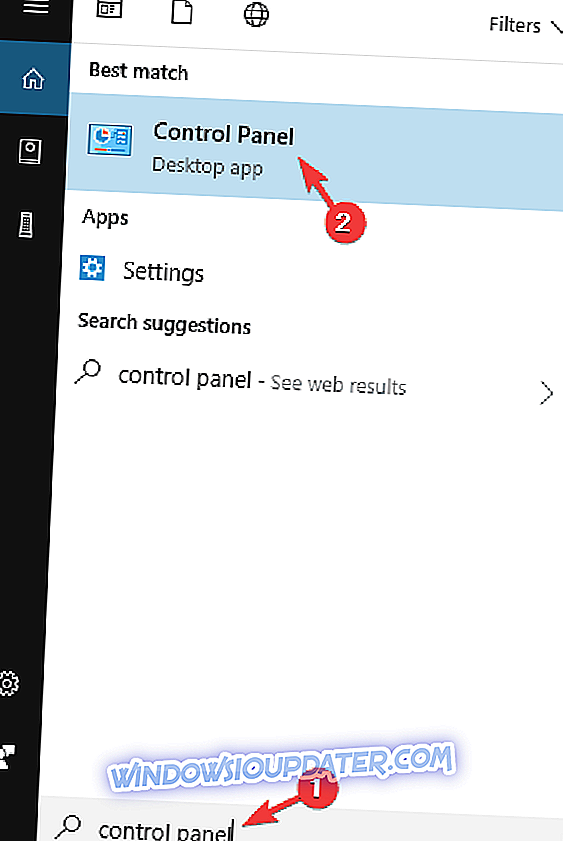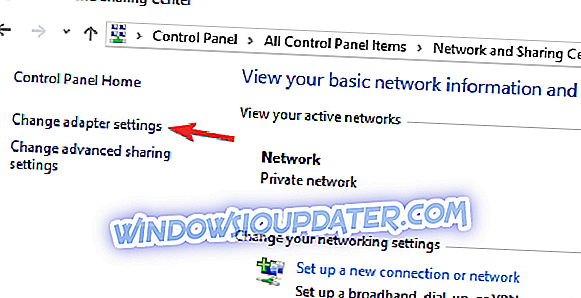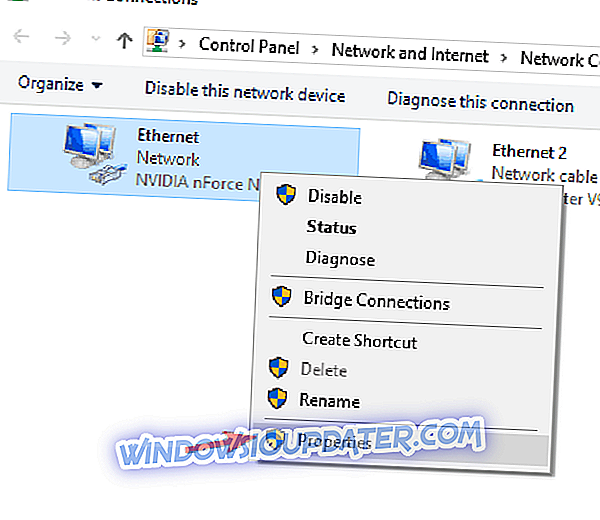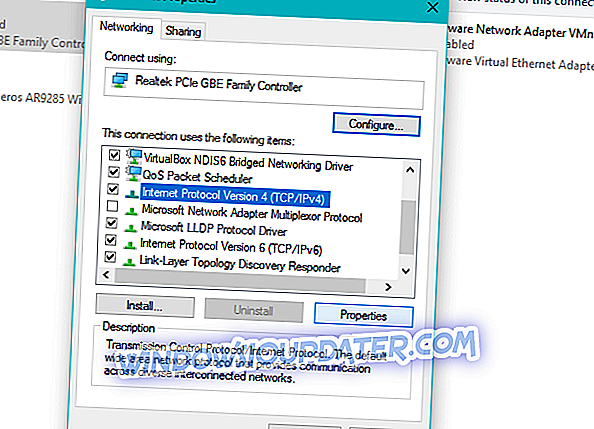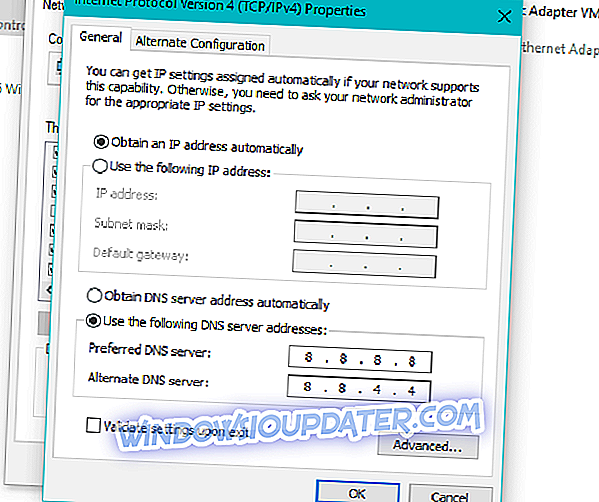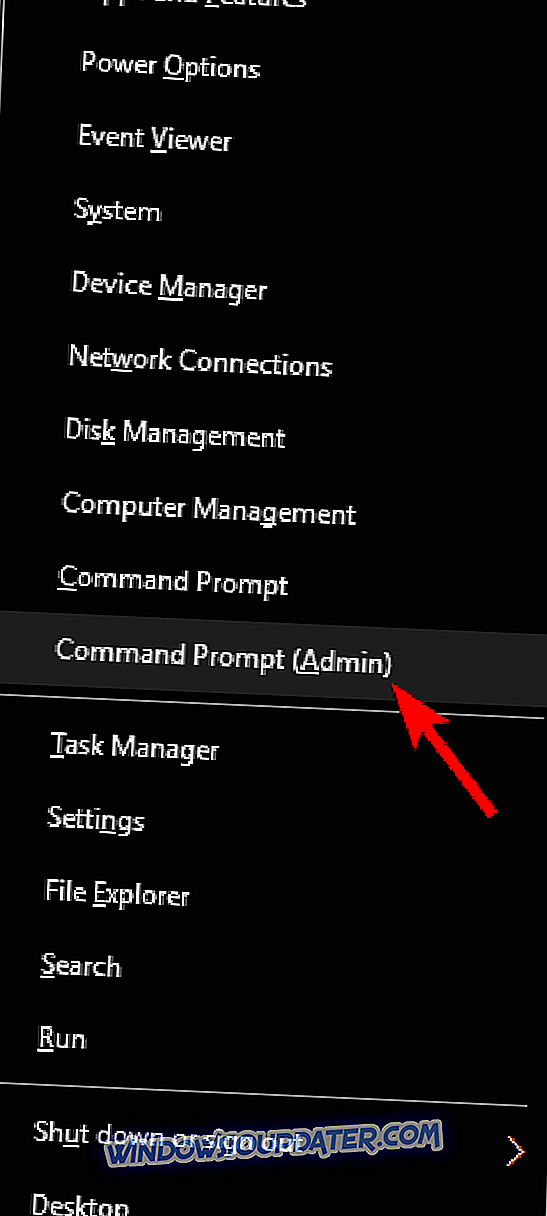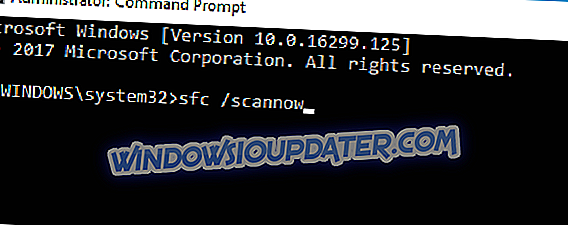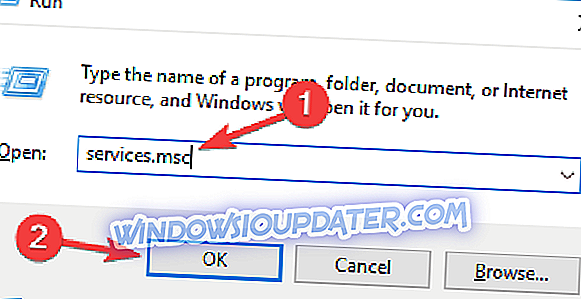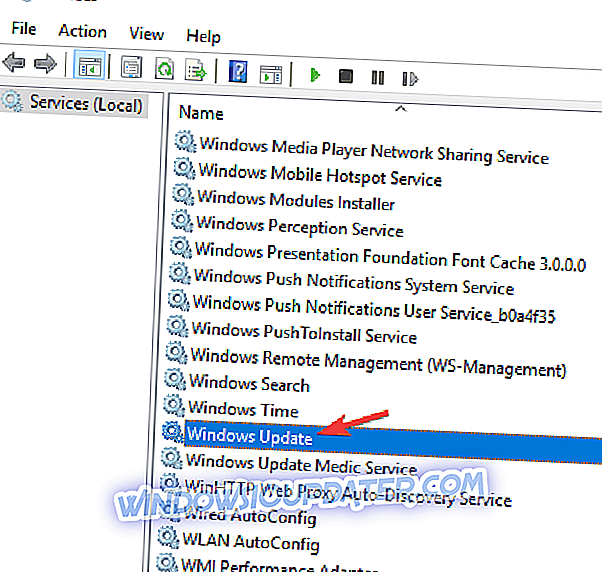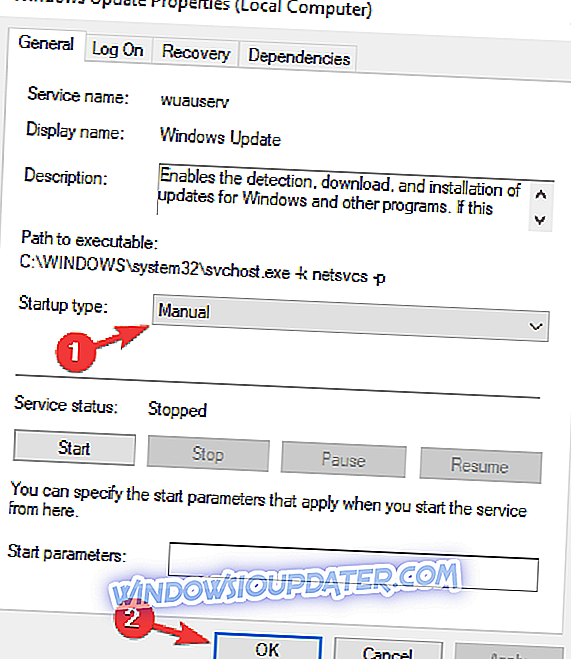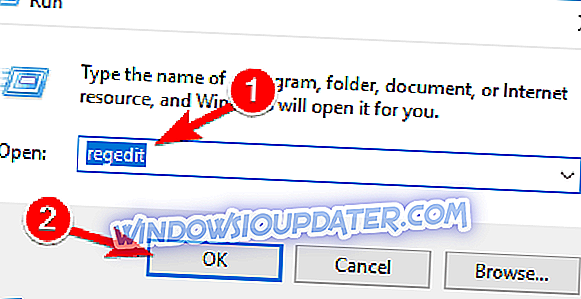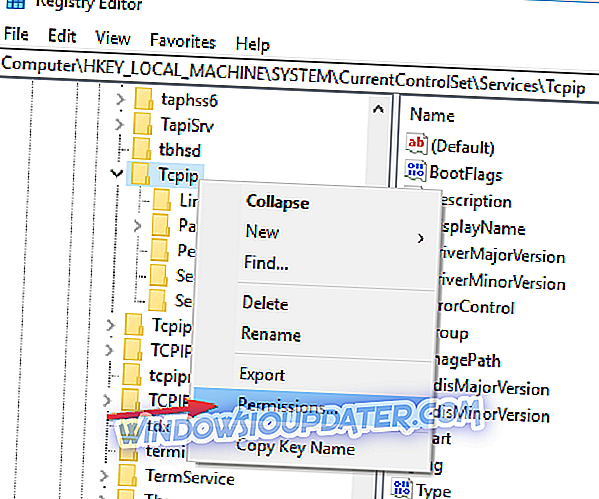Τα κακόβουλες ενημερώσεις των Windows 10 είναι κάτι που κάθε χρήστης πρέπει να αντιμετωπίσει τουλάχιστον μία φορά. Θα ήταν ιδανικό αν υπάρχει ένα μόνο ζήτημα, διότι θα γνωρίζουμε τη λύση σίγουρα. Ωστόσο, αυτό δεν συμβαίνει, καθώς διάφορα θέματα ενημέρωσης τείνουν να εμφανίζονται από καιρό σε καιρό.
Σε αυτό το άρθρο, πρόκειται να μιλήσουμε για ένα ζήτημα CommonWindows Update που συνοδεύει τον κωδικό σφάλματος 0x80072ee7 . Αυτό το πρόβλημα μπορεί να εμφανιστεί σε διάφορες καταστάσεις, αλλά πιο συχνά όταν προσπαθείτε να εγκαταστήσετε μια νέα σημαντική ενημερωμένη έκδοση για τα Windows 10 (Ενημερωμένη Επέτειος, Ενημέρωση Δημιουργών κ.λπ.).
Επομένως, εάν αντιμετωπίσετε πρόσφατα αυτό το πρόβλημα, πρέπει να αντιμετωπιστεί το συντομότερο δυνατό, διότι η εγκατάσταση σημαντικών ενημερώσεων για τα Windows 10 είναι ιδιαίτερα ενδεδειγμένη. Με αυτό τον τρόπο, ετοιμάσαμε μερικές λύσεις που θα μπορούσαν να σας βοηθήσουν να αντιμετωπίσετε τον κωδικό σφάλματος 0x80072ee7 στα Windows 10.
Πώς να διορθώσετε το σφάλμα των Windows 10 0x80072ee7
Ο κωδικός σφάλματος 0x80072ee7 μπορεί να προκαλέσει πολλά προβλήματα στον υπολογιστή σας και μιλώντας για αυτό το σφάλμα, αυτά είναι μερικά συνηθισμένα προβλήματα που οι χρήστες ανέφεραν:
- Κωδικός 0x80072ee7 Κατάστημα Windows 10 - Σύμφωνα με τους χρήστες, αυτό το σφάλμα μπορεί να εμφανιστεί ενώ προσπαθείτε να εκτελέσετε το Windows Store. Εάν αντιμετωπίσετε αυτό το ζήτημα, φροντίστε να επιδιορθώσετε τα κατεστραμμένα αρχεία και να ελέγξετε αν αυτό λειτουργεί.
- 0x80072ee7 Windows Update - Αυτό το ζήτημα μπορεί να εμφανιστεί κατά την προσπάθειά σας να εκτελέσετε το Windows Update. Εάν συμβαίνει αυτό, βεβαιωθείτε ότι οι απαραίτητες υπηρεσίες είναι ενεργοποιημένες και λειτουργούν σωστά. Εναλλακτικά, μπορείτε να εκτελέσετε δέσμη ενεργειών επαναφοράς του Windows Update για να επαναφέρετε αυτές τις υπηρεσίες.
- Σφάλμα αναβάθμισης των Windows 10 0x80072ee7 - Αυτό το σφάλμα μπορεί να εμφανιστεί κατά την προσπάθεια αναβάθμισης στην πιο πρόσφατη έκδοση των Windows. Αυτό μπορεί να οφείλεται στο antivirus σας, οπότε φροντίστε να το απενεργοποιήσετε. Σε χειρότερο σενάριο, ίσως χρειαστεί να απεγκαταστήσετε ακόμη και το antivirus σας.
- Windows 10 Error Media Creation error 0x80072ee7 - Σύμφωνα με τους χρήστες, αυτό το σφάλμα μπορεί να εμφανιστεί ακόμα και όταν χρησιμοποιείτε το εργαλείο δημιουργίας μέσων. Για να το διορθώσετε, δοκιμάστε να επεξεργαστείτε το αρχείο hosts και να ελέγξετε αν αυτό βοηθά.
Λύση 1 - Αλλαγή της διεύθυνσης διακομιστή DNS
Σύμφωνα με τα φόρουμ κοινότητας της Microsoft, η αλλαγή της διεύθυνσης του διακομιστή DNS είναι η λύση που αποδείχθηκε χρήσιμη για τους περισσότερους χρήστες. Έτσι, αυτός είναι ο τρόπος αντιμετώπισης που θα προσπαθήσουμε πρώτα. Εδώ πρέπει να κάνετε:
- Μεταβείτε στην Αναζήτηση των Windows, πληκτρολογήστε τον πίνακα ελέγχου και ανοίξτε τον Πίνακα Ελέγχου.
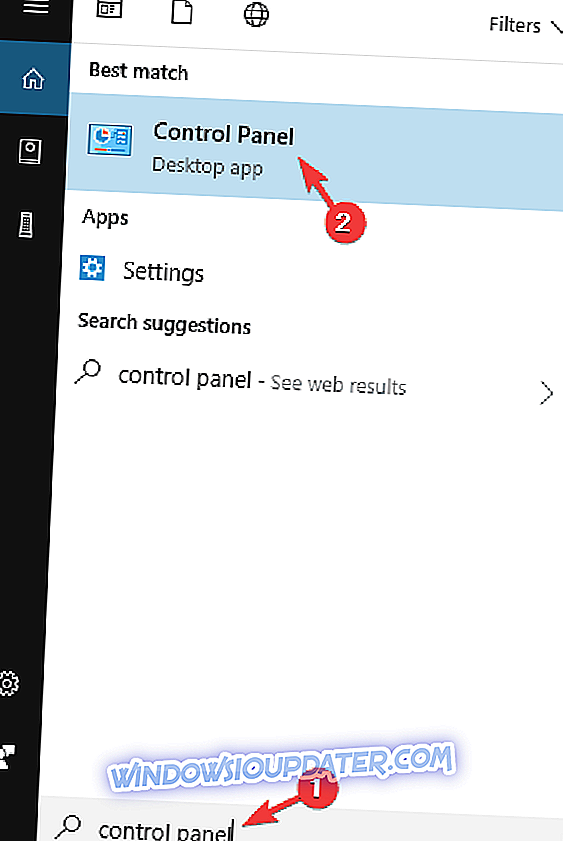
- Μεταβείτε στο Κέντρο δικτύου και κοινής χρήσης και κάντε κλικ στην επιλογή Αλλαγή ρυθμίσεων προσαρμογέα από το αριστερό παράθυρο.
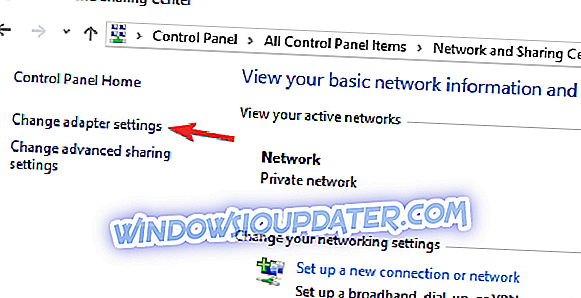
- Επιλέξτε το δίκτυο που χρησιμοποιείτε αυτήν τη στιγμή, κάντε δεξί κλικ και επιλέξτε Ιδιότητες.
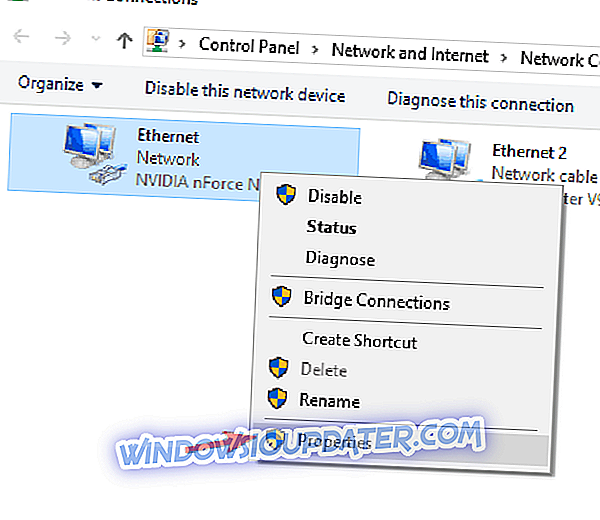
- Κάντε κύλιση προς τα κάτω στο πρωτόκολλο Internet έκδοση 4 (TCP / IPv4) και επιλέξτε Ιδιότητες.
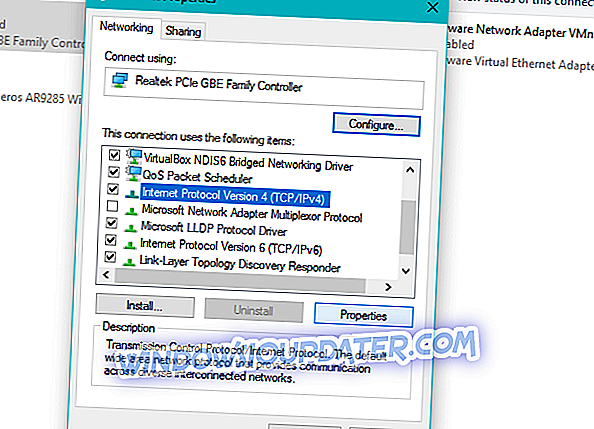
- Τώρα, επιλέξτε Χρήση των ακόλουθων διευθύνσεων διακομιστή DNS
- Καταχωρίστε τις ακόλουθες τιμές: DNS Server - 8.8.8.8 και Alternate DNS Server - 8.8.4.4
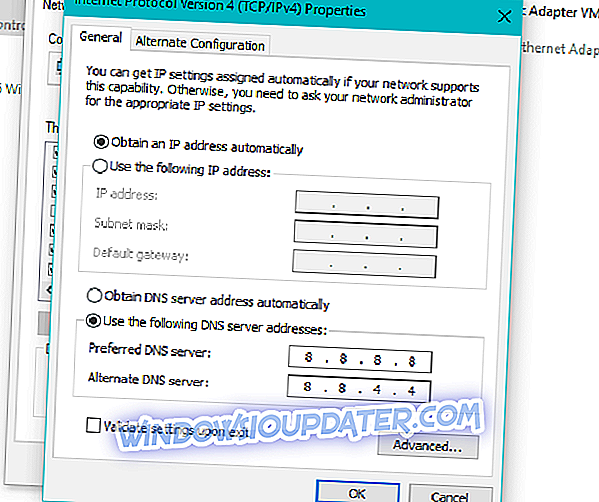
- Αποθηκεύστε τις αλλαγές και κάντε επανεκκίνηση του υπολογιστή σας
Τώρα, προσπαθήστε να ενημερώσετε ξανά τα Windows 10, εάν το πρόβλημα εξακολουθεί να υπάρχει, δοκιμάστε μερικές από τις λύσεις που αναφέρονται παρακάτω.
Λύση 2 - Εκτέλεση σάρωσης SFC
Τα Windows 10 (και οποιαδήποτε προηγούμενη έκδοση των Windows) έχουν ενσωματωμένο εργαλείο ελέγχου σφαλμάτων, που ονομάζεται σάρωση SFC. Αυτό το εργαλείο σαρώνει εκτενώς τον υπολογιστή σας για πιθανά προβλήματα, προκειμένου να τα επιλύσει. Αυτό το εργαλείο μπορεί επίσης να σας βοηθήσει όταν επιλύσετε τα ζητήματα του Windows Update.
Εδώ είναι τι πρέπει να κάνετε για να εκτελέσετε τη σάρωση SFC στα Windows 10:
- Πατήστε το πλήκτρο Windows + X για να ανοίξετε το μενού Win + X. Τώρα επιλέξτε Γραμμή εντολών (Διαχειριστής) από το μενού. Μπορείτε επίσης να χρησιμοποιήσετε το Powershell (Admin) ως εναλλακτική λύση.
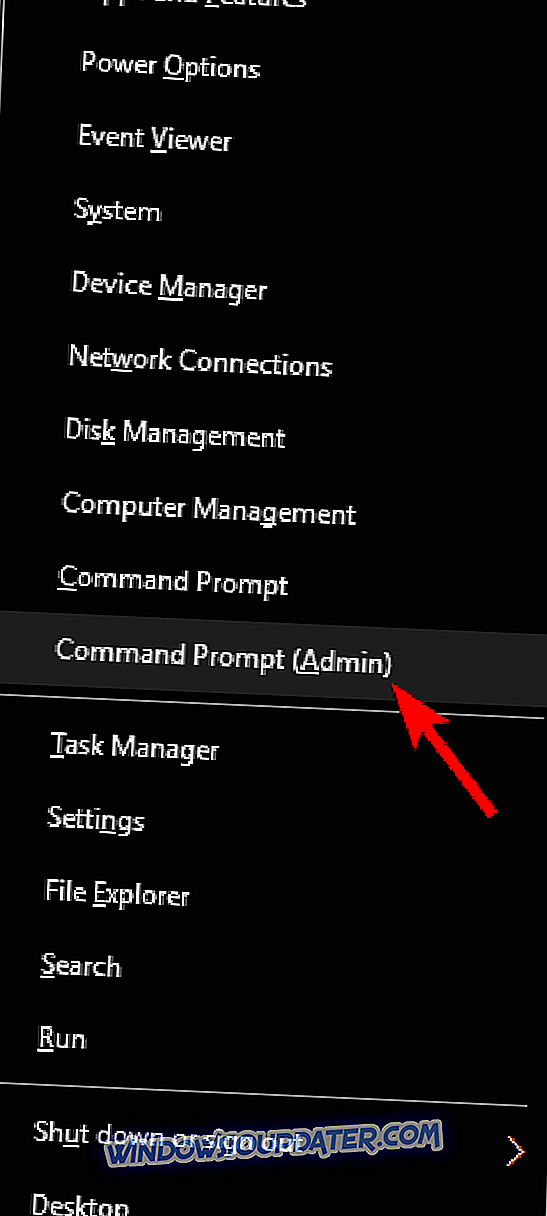
- Στη γραμμή εντολών τύπου sfc / scannow.
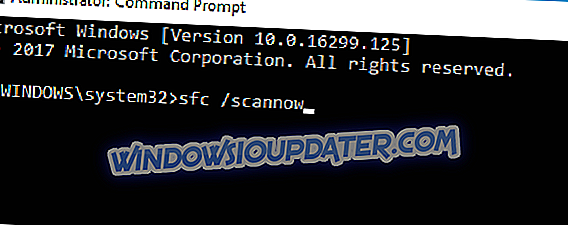
- Η διαδικασία θα διαρκέσει μερικά λεπτά.
- Αφού ολοκληρωθεί, κλείστε τη Γραμμή εντολών
Εάν η σάρωση SFC δεν λειτουργεί ή αν δεν μπορείτε να εκτελέσετε καθόλου σάρωση SFC, ίσως θελήσετε να δοκιμάσετε τη χρήση της λειτουργίας DISM scan instead. Για να το κάνετε αυτό, απλά ξεκινήστε την εντολή Command Prompt ως διαχειριστής και εκτελέστε την εντολή DISM / Online / Cleanup-Image / RestoreHealth .

Μόλις ολοκληρωθεί η σάρωση DISM, ελέγξτε αν το πρόβλημα επιλύθηκε. Εάν το ζήτημα εξακολουθεί να υπάρχει ή εάν δεν ήταν δυνατή η εκτέλεση της σάρωσης SFC πριν, βεβαιωθείτε ότι επαναλάβατε τη σάρωση SFC και ελέγξτε αν αυτό σας βοηθά.
Λύση 3 - Εκτελέστε τη δέσμη ενεργειών WUReset
Το σενάριο WUReset είναι ένα ειδικά σχεδιασμένο σενάριο ειδικά σχεδιασμένο για την επίλυση προβλημάτων ενημέρωσης στα Windows 10. Αυτό το σενάριο κάνει μερικές από τις πιο κοινές λύσεις αντιμετώπισης προβλημάτων του Windows Update, όπως επαναφορά της διαδικασίας Windows Update, διαγραφή του φακέλου SoftwareDistribution κ.λπ. σας εξοικονομεί χρόνο και προσπάθεια, καθώς δεν χρειάζεται να εκτελείτε αυτές τις ενέργειες μόνοι σας.
Για να μάθετε περισσότερα για το WURest script και να το κατεβάσετε, δείτε αυτό το άρθρο.
Λύση 4 - Επεξεργασία του αρχείου hosts
Σύμφωνα με τους χρήστες, μερικές φορές μπορεί να εμφανιστεί ο κωδικός σφάλματος 0x80072ee7 εάν το αρχείο του κεντρικού υπολογιστή σας έχει τροποποιηθεί. Αρκετοί χρήστες ανέφεραν 0, 0.0, 0 διευθύνσεις IP στο αρχείο hosts τους, και σύμφωνα με αυτές, αυτές οι διευθύνσεις προκάλεσαν το πρόβλημα.
Για να διορθώσετε το πρόβλημα, απλώς καταργήστε ή σχολιάστε αυτές τις διευθύνσεις προσθέτοντας το σύμβολο # στην αρχή αυτής της γραμμής. Η τροποποίηση του αρχείου κεντρικών υπολογιστών μπορεί να είναι πολύ δύσκολη, γι 'αυτό συνιστάται κάποια προσοχή. Επιπλέον, πολλοί χρήστες ανέφεραν μηνύματα πρόσβασης κατά την επεξεργασία του αρχείου hosts. Αυτό δεν είναι μεγάλο πρόβλημα και μπορεί εύκολα να επιλυθεί.
Αφού διορθώσετε το αρχείο hosts, ελέγξτε αν το πρόβλημα εξακολουθεί να υπάρχει.
Λύση 5 - Ελέγξτε το λογισμικό προστασίας από ιούς
Σε ορισμένες περιπτώσεις, ο κωδικός σφάλματος 0x80072ee7 μπορεί να εμφανιστεί αν υπάρχει κάποιο πρόβλημα με το λογισμικό προστασίας από ιούς. Μερικές φορές το λογισμικό προστασίας από ιούς μπορεί να επηρεάσει το σύστημά σας και να προκαλέσει αυτό το σφάλμα.
Για να διορθώσετε το πρόβλημα, συνιστάται να απενεργοποιήσετε ορισμένες λειτουργίες προστασίας από ιούς και να ελέγξετε αν αυτό βοηθά. Εάν αυτό δεν σας βοηθήσει, ίσως θέλετε να δοκιμάσετε να απενεργοποιήσετε πλήρως το antivirus σας. Ακόμα και αν απενεργοποιήσετε το antivirus σας, τα Windows 10 συνοδεύονται από το Windows Defender που λειτουργεί ως προεπιλεγμένο antivirus, οπότε δεν χρειάζεται να ανησυχείτε για την ασφάλειά σας.
Εάν η κατάργηση του λογισμικού εντοπισμού ιών επιλύσει το πρόβλημα, ίσως θελήσετε να εξετάσετε τη μετάβαση σε μια διαφορετική λύση αντιμετώπισης ιών. Υπάρχουν πολλά μεγάλα εργαλεία αντιμετώπισης ιών, αλλά ένα από τα καλύτερα είναι το Bullguard . Αυτό το εργαλείο προσφέρει μεγάλη προστασία και δεν θα επηρεάσει το σύστημά σας με οποιονδήποτε τρόπο, γι 'αυτό μην διστάσετε να το δοκιμάσετε.
Λύση 6 - Βεβαιωθείτε ότι εκτελούνται οι υπηρεσίες Windows Update και DNS Client
Μερικές φορές, ο κωδικός σφάλματος 0x80072ee7 μπορεί να εμφανιστεί αν η υπηρεσία Windows Update δεν εκτελείται. Πολλές λειτουργίες βασίζονται σε αυτήν την υπηρεσία και αν η υπηρεσία είναι απενεργοποιημένη, μπορεί να αντιμετωπίσετε λάθη όπως αυτή. Ωστόσο, μπορείτε να διορθώσετε το ζήτημα ακολουθώντας τα εξής βήματα:
- Πατήστε το πλήκτρο Windows + R και εισαγάγετε services.msc . Πατήστε Enter ή κάντε κλικ στο OK .
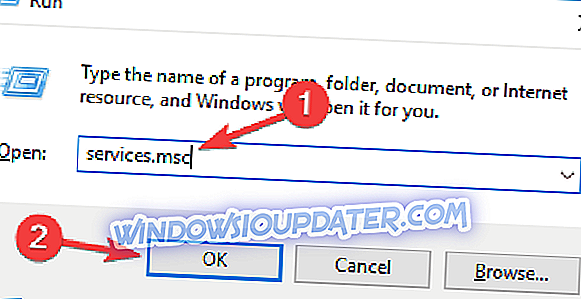
- Όταν ανοίγει το παράθυρο " Υπηρεσίες", εντοπίστε το Windows Update και κάντε διπλό κλικ για να ανοίξετε τις ιδιότητές του.
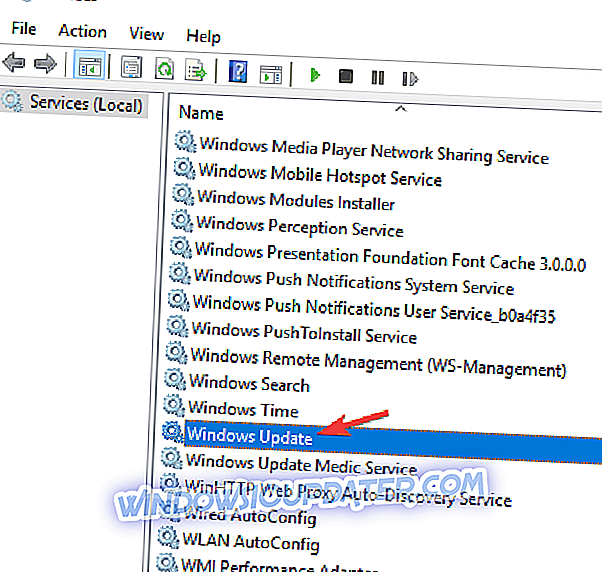
- Εάν ο τύπος εκκίνησης έχει οριστεί σε Απενεργοποιημένο, φροντίστε να το αλλάξετε σε Χειροκίνητη ή οποιαδήποτε άλλη τιμή. Τώρα πατήστε Εφαρμογή και OK για να αποθηκεύσετε τις αλλαγές.
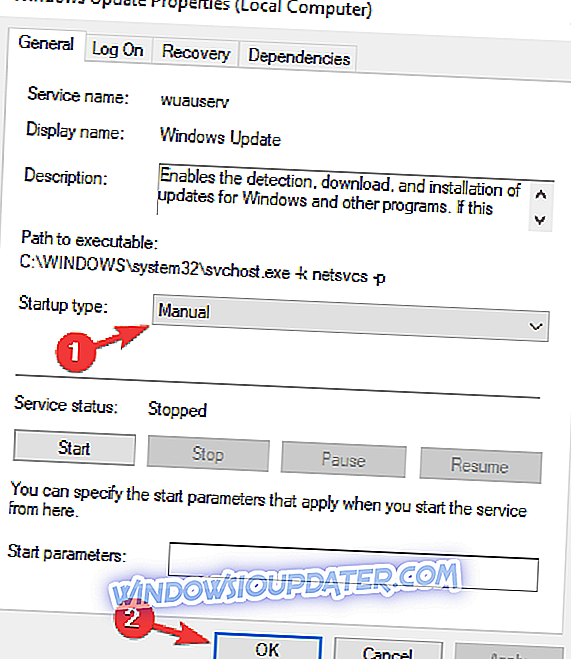
Αφού το κάνετε αυτό, ελέγξτε αν το πρόβλημα επιλύθηκε. Λάβετε υπόψη ότι μπορεί να χρειαστεί να κάνετε επανεκκίνηση του υπολογιστή σας για να εφαρμόσετε αλλαγές.
Πολλοί χρήστες ανέφεραν ότι η υπηρεσία Πελάτη DNS μπορεί να προκαλέσει αυτό το πρόβλημα επίσης. Απλά ακολουθήστε τις παραπάνω οδηγίες και ενεργοποιήστε την υπηρεσία Πελάτη DNS. Μόλις το κάνετε αυτό, το ζήτημα θα πρέπει να επιλυθεί οριστικά.
Λύση 7 - Κατάργηση προβληματικών εφαρμογών
Μερικές φορές, οι εφαρμογές τρίτων κατασκευαστών ενδέχεται να επηρεάσουν το σύστημά σας και να προκαλέσουν την εμφάνιση αυτού του ζητήματος. Στην πραγματικότητα, πολλοί χρήστες ανέφεραν ότι κάποιο λογισμικό καθαρισμού μητρώου προκάλεσε αυτό το ζήτημα. Για να διορθώσετε το πρόβλημα, πρέπει να βρείτε την προβληματική εφαρμογή και να την αφαιρέσετε με το χέρι.
Υπάρχουν διάφοροι τρόποι κατάργησης μιας εφαρμογής, αλλά το καλύτερο είναι να χρησιμοποιήσετε λογισμικό απεγκατάστασης. Σε περίπτωση που δεν είστε εξοικειωμένοι, το λογισμικό απεγκατάστασης είναι μια ειδική εφαρμογή που μπορεί να αφαιρέσει οποιοδήποτε πρόγραμμα, μαζί με τα αρχεία και καταχωρήσεις μητρώου, από τον υπολογιστή σας.
Αν θέλετε να καταργήσετε εντελώς μια συγκεκριμένη εφαρμογή από τον υπολογιστή σας, το λογισμικό απεγκατάστασης μπορεί να είναι η καλύτερη επιλογή για εσάς. Υπάρχουν πολλές μεγάλες εφαρμογές απεγκατάστασης, αλλά ένα από τα καλύτερα είναι το IOBit Uninstaller, γι 'αυτό συνιστούμε να το δοκιμάσετε.
Μόλις εντοπίσετε και αφαιρέσετε την προβληματική εφαρμογή, ελέγξτε αν το πρόβλημα επιλύθηκε.
Λύση 8 - Αλλαγή αδειών μητρώου
Σύμφωνα με τους χρήστες, μερικές φορές το μητρώο ενδέχεται να μην έχει ρυθμιστεί σωστά και αυτό μπορεί να προκαλέσει την εμφάνιση αυτού του ζητήματος. Για να διορθώσετε το πρόβλημα, πρέπει να αλλάξετε ορισμένα δικαιώματα ακολουθώντας τα εξής βήματα:
- Πατήστε το πλήκτρο Windows + R και πληκτρολογήστε regedit . Πατήστε Enter ή κάντε κλικ στο OK .
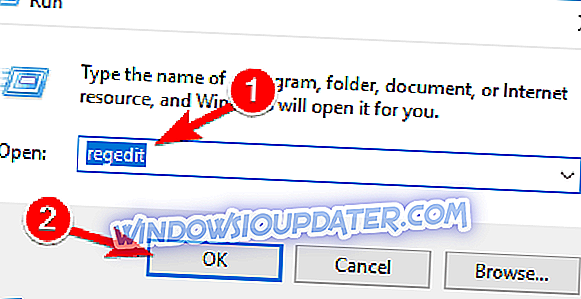
- Στο αριστερό παράθυρο περιηγηθείτε στο HKEY_LOCAL_MACHINESYSTEMCurrentControlSetServicesTcpip . Κάντε δεξί κλικ στο Tcpip και επιλέξτε Δικαιώματα από το μενού.
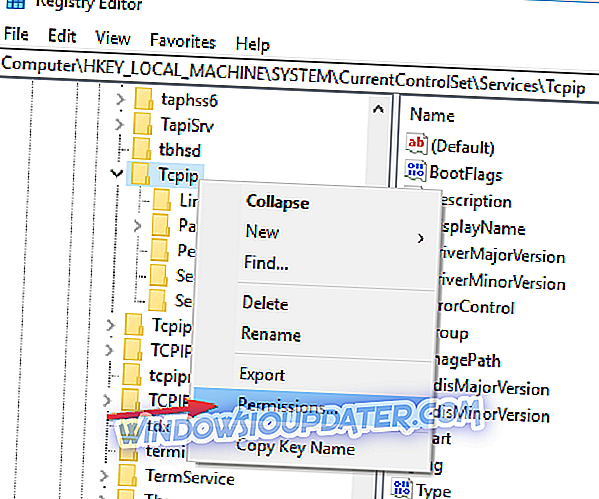
- Κάντε κλικ στην επιλογή Σύνθετη .
- Επιλέξτε " Αντικατάσταση όλων των καταχωρίσεων δικαιωμάτων παιδιού " και επιλέξτε " Εφαρμογή" και " OK" για να αποθηκεύσετε τις αλλαγές.

Αφού το κάνετε αυτό, ελέγξτε αν το πρόβλημα επιλύθηκε.
Σχετικά με αυτό, ελπίζουμε ότι τουλάχιστον μία από αυτές τις λύσεις θα σας βοηθήσει να επιλύσετε τον κωδικό σφάλματος 0x80072ee7 στα Windows 10. Εάν έχετε ερωτήσεις ή υποδείξεις, μπορείτε να μας ενημερώσετε στα παρακάτω σχόλια.
Για περισσότερες λύσεις του Windows Update και πρόσθετες πληροφορίες, φροντίστε να ελέγξετε τον κόμβο του Windows Update.